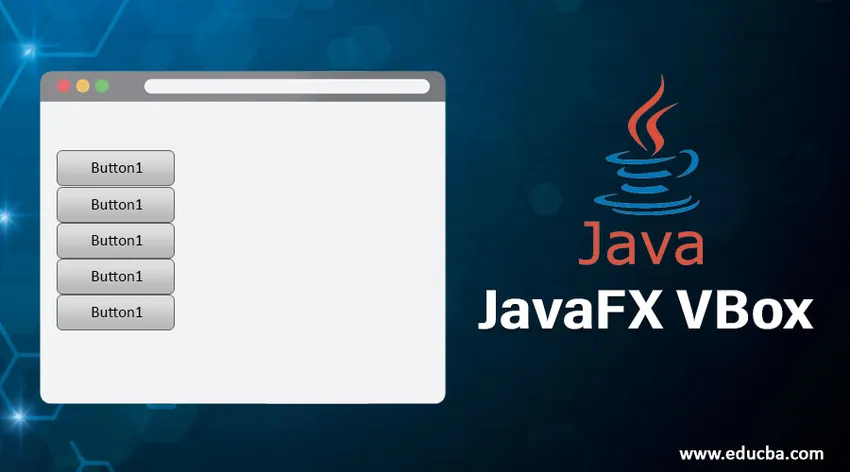
Uvod v JavaFX VBox
V JavaFX je VBox komponenta, ki postavlja svoje vozlišče otrok navpično. Če ima komplet oblazinjenja ali obrobo, bo vsebina prikazana znotraj teh vstavkov. Še več, če dodate nove otroke, jih namestite pod prejšnje otroško vozlišče. Če ni omenjena višina in širina, bo VBox privzeto velikost obravnaval kot širino in višino otrok in jo poravnal v zgornji levi položaj. Razred VBox je razširjen za razred Pane in ga je mogoče uporabiti iz razreda javafx.scene.layout.VBox.
Konstruktorji JavaFX VBox
Za implementacijo VBox-a v Javi je mogoče uporabiti štiri konstruktorje.
- VBox (): Izdelana bo postavitev z razmikom 0.
- VBox (dvojni razmik): ustvari se postavitev z določenim razmikom.
- VBox (dvojni razmik, otroci vozlišč): Izdelana bo postavitev z določenimi vozlišči razmika in otrokom.
- VBox (vozlišče? Otroci): Izdelana bo postavitev z določenimi razmiki 0 in podrejenimi vozlišči.
Lastnosti JavaFX VBox
JavaFX VBox ima tri lastnosti, kot so npr.
- poravnava: Lastnost, ki se uporablja za poravnavo otrok, ki je znotraj višine in širine VBox-a.
- fillWidth: Spremenljiva nastavljiva vozlišča bodo spremenjena na širino VBox ali ohranjena v želeni širini, če to lastnost nastavite kot resnično.
- razmik: nastavljen bo navpični presledek med nadrejenimi vozlišči v vboxu.
Najboljših 15 načinov JavaFX VBox
Spodaj so omenjene nekatere najpogosteje uporabljene metode v JavaFX VBox:
- clearConstraints (otrok vozlišča): Omejitve VBox bodo odstranjene iz podrejenega vozlišča.
- computeMinWidth (dvojna višina): najmanjša širina regije bo izračunana s to metodo.
- computeMinHeight (dvojna širina): najmanjša višina regije bo izračunana s to metodo.
- getAlignment (): vrednost lastnosti poravnave bo vrnjena.
- isFillWidth (): vrnjena bo vrednost lastnosti lastnostiWWWW.
- setAlignment (vrednost Pos): nastavljena bo vrednost lastnosti poravnave.
- setSpacing (dvojna vrednost): nastavljena bo vrednost lastnosti razmika.
- getMargin (otrok vozlišča): vrnjena bo vrednost lastnosti marže.
- getSpacing (): vrnjena bo vrednost lastnosti razmika.
- getVgrow (otrok vozlišča): vrnjena bo vrednost lastnosti vgrow.
- setFillWidth (logična vrednost): nastavljena bo vrednost lastnosti fillWidth.
- spacingProperty (): Nastavi se navpični presledek med nadrejenimi vozlišči v vboxu.
- setMargin (Nodechild, vrednost Insets): Stopnja za otroka bo nastavljena v VBoxu.
- computePrefWidth (dvojna višina): Izračuna se prednostna širina za regijo, ki je potrebna za dano višino.
- computePrefHeight (dvojna širina): Izračuna se prednostna višina za regijo, ki je potrebna za dano širino.
Programi za izvajanje JavaFX VBox
Zdaj pa si oglejmo nekaj primerov VBoxa z nekaterimi metodami, razloženimi v zgornjem razdelku.
Primer # 1
Koda:
//Java program to create a VBox
import javafx.application.Application;
import javafx.scene.Scene;
import javafx.scene.control.Button;
import javafx.scene.layout.VBox;
import javafx.stage.Stage;
//class that extends Application base class
public class JavaFXVBoxExample extends Application (
//application starts at this point
@Override
public void start(Stage s) throws Exception (
//create button 1
Button b1 = new Button("Sample button 1 for VBox");
Button b2 = new Button("Sample button 2 for VBox");
//create vbox
VBox vb = new VBox();
//create scene
Scene sc = new Scene(vb, 200, 200);
//add them
vb.getChildren().addAll(b1, b2);
//set the scene
s.setScene(sc);
//display the result
s.show();
)
//main method
public static void main(String() args) (
launch(args);
)
)
Izhod:
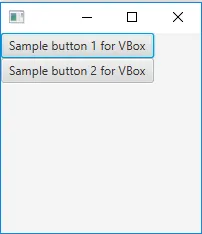
- Prvič, dva gumba b1 in b2 sta ustvarjena z besedilom „Sample button 1 for VBox“ in „Sample button 2 for VBox“.
- Nato ustvarite VBox in prizor.
- Po nastavitvi scene se prikažejo rezultati.
Primer # 2
Koda:
//Java program to demonstrate JavaFX VBox with center alignment
import javafx.application.Application;
import javafx.scene.Scene;
import javafx.scene.control.*;
import javafx.scene.layout.*;
import javafx.stage.Stage;
import javafx.event.ActionEvent;
import javafx.event.EventHandler;
import javafx.scene.Group;
import javafx.geometry.Pos;
//class that extends Application class
public class JavaFXVBoxExample extends Application (
// application starts at this point
public void start(Stage s)
(
try (
// set title
s.setTitle("VBox Example");
// create VBox
VBox vb = new VBox(10);
// create label
Label lb = new Label("Hey … This is the sample for JavaFX VBox !!");
// add the created label to vbox
vb.getChildren().add(lb);
// set alignment of the vbox
vb.setAlignment(Pos.CENTER);
// add buttons to VBox
for (int i = 0; i < 4; i++)
(
vb.getChildren().add(new Button("This is the sample button " + (int)(i + 1)));
)
// create a scene
Scene sc = new Scene(vb, 400, 300);
// set the scene
s.setScene(sc);
s.show();
)
//catch the exception
catch (Exception e) (
System.out.println(e.getMessage());
)
)
// Main Method
public static void main(String args())
(
// launch the application
launch(args);
)
)
Izhod:
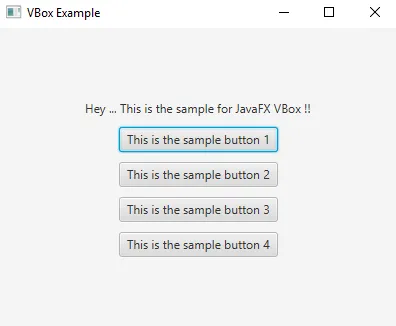
- Najprej ustvarite VBox in etiketo.
- Nato dodajte ustvarjeno oznako v VBox.
- Ustvarite gumbe s pomočjo zanke, tako da sintakse za ustvarjanje gumbov ni treba več pisati.
- Ustvari prizor in ga nastavi.
- Po nastavitvi scene se v sredini prikažejo gumbi.
Primer # 3
Koda:
//Java program to create VBox with padding and insets
import javafx.application.Application;
import javafx.geometry.Insets;
import javafx.scene.Scene;
import javafx.scene.control.Button;
import javafx.scene.control.Label;
import javafx.scene.layout.VBox;
import javafx.scene.text.Font;
import javafx.scene.text.FontWeight;
import javafx.stage.Stage;
public class JavaFXVBoxExample extends Application (
//main method
public static void main(String() args) (
Application.launch(args);
)
//application starts at this point
@Override
public void start(Stage s) (
//set title
s.setTitle("VBox Sample");
// Create VBox
VBox vb = new VBox();
//set padding
vb.setPadding(new Insets(10, 50, 50, 50));
//set spacing
vb.setSpacing(10);
//create label
Label lbl = new Label("This is the VBox");
//set font properties
lbl.setFont(Font.font("Amble CN", FontWeight.BOLD, 24));
vb.getChildren().add(lbl);
// create Buttons
Button b1 = new Button();
b1.setText(" I am Button1");
vb.getChildren().add(b1);
Button b2 = new Button();
b2.setText("I am Button2");
vb.getChildren().add(b2);
Button b3 = new Button();
b3.setText("I am Button3");
vb.getChildren().add(b3);
Button b4 = new Button();
b4.setText("I am Button4");
vb.getChildren().add(b4);
// Add VBox to the scene that is created
Scene sc = new Scene(vb);
s.setScene(sc);
s.show();
)
)
Izhod:
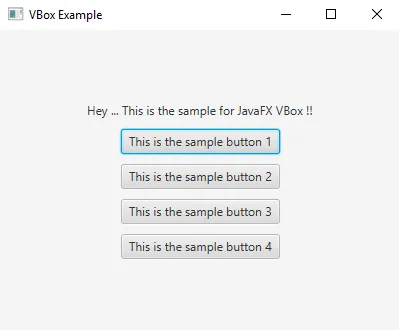
- Prvič, VBox je ustvarjen z nastavljenimi oblazinjenji in vložki.
- Nato ustvarite etiketo s prilagojeno pisavo.
- Po tem ustvarite 4 gumbe in prizor.
- Končno nastavite prizor in prikažite rezultate.
Zaključek
JavaFX VBox je komponenta, ki otroškim vozliščem pomaga pri postavitvi navpično. Prav tako bo novi otrok dodan poleg prejšnjega otroka, podoben zloženki. Več podrobnosti o JavaFX VBox je obravnavano v tem dokumentu.
Priporočeni članki
To je vodnik za JavaFX VBox. Tukaj razpravljamo o uvodu v JavaFX VBox in njegove konstruktorje z najboljšimi tremi metodami in implementacijo programa. Če želite izvedeti več, si oglejte tudi naslednje članke -
- Programi za izvajanje JavaFX drsnika
- Razlika med Java Swing in Java FX
- Najboljših 8 lestvic v JavaFX-u
- Struktura aplikacij JavaFX
- Kako ustvariti meni v JavaFX-u?